11 طريقة لإصلاح "SOS ONLY" على iPhone [2023]
نشرت: 2023-07-25في حالات الطوارئ ، نتوقع أن تأتي أجهزة iPhone الموثوقة لدينا لإنقاذنا من خلال الاتصال والعديد من الميزات الأخرى. ولكن ماذا لو كانت المشكلة في iPhone نفسه؟ هل شعرت بالإحباط من قبل لرؤية تنبيه SOS أو SOS فقط على جهاز iPhone الخاص بك ولم تعرف كيفية حل المشكلة؟
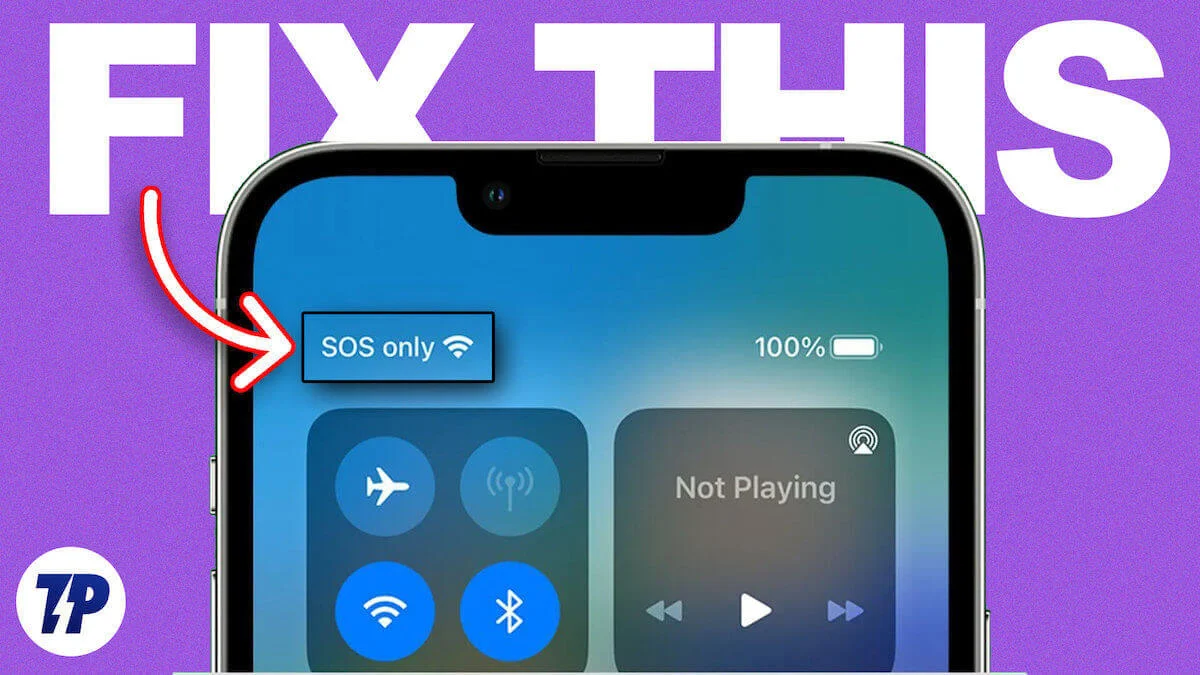
في هذه المقالة ، سنعرض لك بعض الحلول البسيطة لحل مشكلة SOS Only على جهاز iPhone الخاص بك.
إنه ليس إعدادًا قمت بتمكينه عن طريق الخطأ ، ويمكنك إزالة إشعارات SOS من شريط الحالة بجهاز iPhone الخاص بك. قد يكون لهذه المشكلة عدة أسباب. قبل أن ندخل في الحلول ، دعنا أولاً نفهم معنى SOS فقط على أجهزة iPhone.
جدول المحتويات
ماذا يعني SOS فقط iPhone في الواقع؟
لا تقلق إذا وجدت أن إشعار SOS فقط على iPhone محيرًا. يمكنك التأكد من أن هذا ليس خطأ أو ثغرة أمنية ولكنه أحد الميزات الرائعة التي تم دمجها في سلسلة iPhone 14. إذا عرض جهاز iPhone الخاص بك التحذير "SOS only" ، فهذا يعني ببساطة أنه لا يوجد اتصال بالشبكة متاح في موقعك الحالي. نتيجة لذلك ، لن تتمكن من استخدام البيانات الخلوية أو إرسال رسائل SMS أو إجراء مكالمات هاتفية عادية.
ومع ذلك ، فإن الجانب الإيجابي هو أنه على الرغم من مواجهة مشكلات الاتصال ، لا يزال بإمكانك استخدام ميزة مكالمات الطوارئ SOS. هذا يعني أن جهاز iPhone الخاص بك سيسمح لك فقط بإجراء مكالمات طوارئ لخدمات مثل الشرطة أو إدارة الإطفاء أو الإسعاف أو خفر السواحل أو الإنقاذ الجبلي أو أي خدمات طوارئ أخرى متوفرة في بلدك عند تنشيط تنبيه SOS فقط.
ضع في اعتبارك أن رمز SOS يظهر فقط على أجهزة iPhone في بلدان معينة ، بما في ذلك الولايات المتحدة والمملكة المتحدة وكندا وأستراليا وأوروبا. لذلك ، من الضروري أن تكون على دراية بما إذا وجدت نفسك في موقع لا توجد به تغطية شبكة منتظمة.
لماذا iPhone الخاص بي يقول SOS فقط؟
هناك عدة أسباب محتملة لظهور iPhone الخاص بك إشعار "SOS فقط". أحد الاحتمالات هو أن جهاز iPhone الخاص بك موجود حاليًا في منطقة ذات تغطية شبكة محدودة. إذا كانت خدمة الشبكة غير كافية في مثل هذه المواقع ، فقد يعرض جهاز iPhone الخاص بك تحذير SOS فقط.
قد يكون هناك سبب آخر يتعلق بإعدادات جهازك ، مثل نقص التجوال أو التغييرات في إعدادات الشبكة. من المهم أيضًا أن تتحقق من حالة بطاقة SIM الخاصة بك. يمكن أن تؤدي بطاقة SIM التي تم إدخالها أو تلفها بشكل غير صحيح إلى تشغيل رسالة SOS فقط على جهاز iPhone الخاص بك.
أيضًا ، يمكن أن تتسبب بعض العوامل ، مثل الأخطاء في نظام iOS أو تمكين وضع الطائرة بجهازك ، في تعطل جهاز iPhone في وضع SOS.
كيفية إصلاح SOS فقط على iPhone
ربما تعرف الآن SOS ولماذا تظهر SOS فقط على جهاز iPhone الخاص بك. الآن دعنا نلقي نظرة على جميع الحلول الممكنة للتخلص من SOS فقط على أجهزة iPhone.
قم بإيقاف تشغيل وضع الطائرة وتشغيله
غالبًا ما يُعزى السبب الرئيسي لظهور SOS فقط على أجهزة iPhone إلى خطأ في الشبكة. من المحتمل أن تكون الشبكة بطيئة بسبب ضعف الاتصال ، مما يؤدي إلى العرض الحصري لـ SOS. لإصلاح هذه المشكلة ، يمكنك محاولة تشغيل وضع الطائرة وإيقاف تشغيله. سيؤدي ذلك إلى إنشاء اتصال جديد يمكنه حل المشكلة بشكل فعال. للقيام بذلك ، اتبع الخطوات أدناه.
- افتح الإعدادات على جهاز iPhone الخاص بك.
- قم بتشغيل مفتاح التبديل على يمين وضع الطائرة.
- بمجرد النقر فوق مفتاح التبديل على يمين وضع الطائرة ، ستظهر نافذة منبثقة تطلب منك تشغيل وضع الطائرة.
- انتظر الآن لحظة واضغط على مفتاح التبديل مرة أخرى لإيقاف تشغيله.
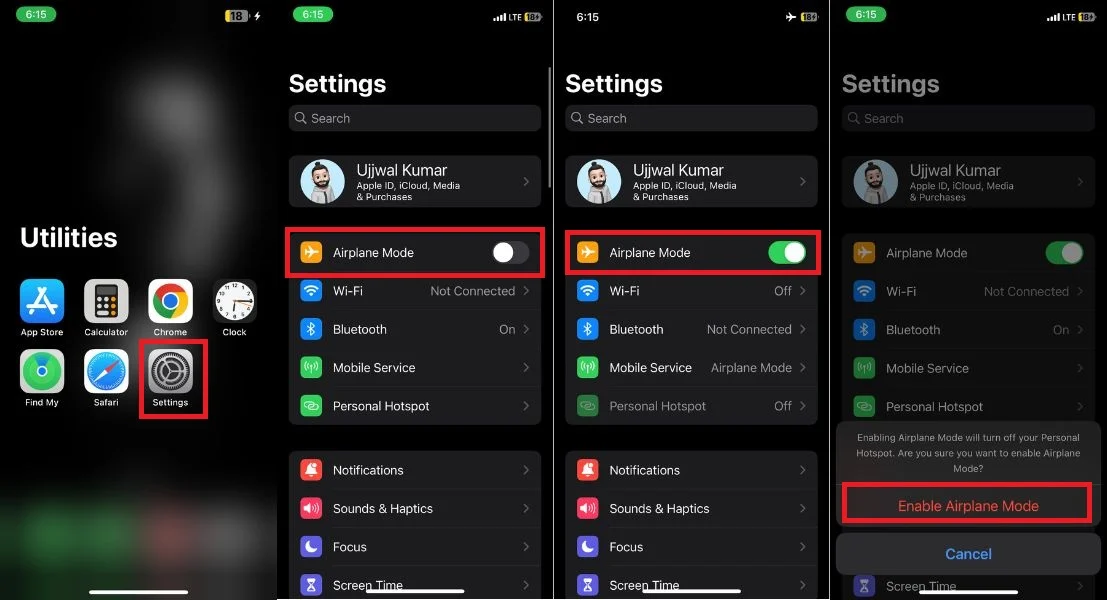
بدلاً من ذلك ، يمكنك أيضًا تمكين وتعطيل وضع الطائرة مباشرة من مركز التحكم الخاص بجهاز iPhone. ما عليك سوى التمرير لأسفل من الزاوية العلوية اليمنى للشاشة الرئيسية والنقر فوق رمز وضع الطائرة لتنشيطه. بعد توقف قصير ، انقر فوق الرمز مرة أخرى لإلغاء تنشيط وضع الطيران.
انتقل إلى منطقة اتصال أفضل بالشبكة
إذا لم يؤد تعطيل وضع الطائرة وتمكينه إلى حل مشكلتك ، فيجب عليك التحقق مما إذا كان مرتبطًا بشبكتك. هذه الخطوة مهمة قبل تجربة حلول أخرى لأنه قد تكون هناك مشكلة مؤقتة في الشبكة في موقعك الحالي قد تحل نفسها بمرور الوقت.
لمعرفة ذلك ، أولاً ، قم بتغيير موقعك إلى منطقة بها إشارة شبكة قوية. تحقق لمعرفة ما إذا كانت SOS لا تزال تظهر على شاشة iPhone بعد تغيير المواقع. إذا استمر ظهور SOS ، فمن المحتمل أن تكون المشكلة في مكان آخر ، وتحتاج إلى البحث عن حلول أخرى.
أعد تشغيل iPhone الخاص بك
لا تعد إعادة تشغيل جهاز iPhone الخاص بك الطريقة الأكثر ملاءمة فحسب ، بل هي أيضًا طريقة مستخدمة على نطاق واسع والتي غالبًا ما تثبت فعاليتها في حل المشكلات المختلفة. إذا كان جهاز iPhone الخاص بك يعرض "SOS فقط" بسبب الأخطاء أو الثغرات ، فغالبًا ما تؤدي إعادة التشغيل البسيطة إلى حل المشكلة.
بالإضافة إلى ذلك ، يمكن أن تؤدي إعادة تعيين جهاز iPhone إلى إصلاح مشكلات ذاكرة التخزين المؤقت والأخطاء والإعدادات غير الصحيحة واستعادة اتصال شبكة ثابت ومساعدتك على الخروج من مأزقك. لإعادة تشغيل جهاز iPhone الخاص بك ، اتبع الخطوات أدناه.
- ابدأ بالضغط مع الاستمرار على زر التشغيل مع زر رفع الصوت أو خفض مستوى الصوت في نفس الوقت لبضع ثوان.
- بعد ذلك ، ستظهر قائمة الطاقة على الشاشة.
- اسحب خيار Slide to Power Off على شاشة قائمة الطاقة لإيقاف تشغيل iPhone.
- اترك فترة توقف قصيرة لمدة 30 ثانية على الأقل قبل الانتقال إلى الخطوة التالية.
- بعد التوقف القصير ، اضغط مع الاستمرار على زر الطاقة لبضع ثوان لإعادة تشغيل iPhone.
تمكين تجوال البيانات
يتم تنفيذ SOS بسبب القيود التي تنص على أنه لا يمكن تعطيل خيار تجوال البيانات إلا على أجهزة iPhone. إذا كنت تسافر إلى ولاية أو دولة أخرى باستخدام جهاز iPhone الخاص بك ، فيجب عليك تمكين تجوال البيانات على جهازك.
قد يتصل جهاز iPhone الخاص بك تلقائيًا بشبكة محلية أثناء تواجدك بالخارج ، أو قد تحتاج إلى الاتصال يدويًا. لتمكين تجوال البيانات على جهاز iPhone الخاص بك ، ما عليك سوى اتباع الخطوات أدناه.
- قم بتشغيل الإعدادات على جهاز iPhone الخاص بك
- انقر فوق خدمة الجوال .

- انقر فوق خيارات بيانات الجوال .
- أخيرًا ، ضمن خيارات بيانات الجوال ، قم بتشغيل التبديل إلى يمين تجوال البيانات .
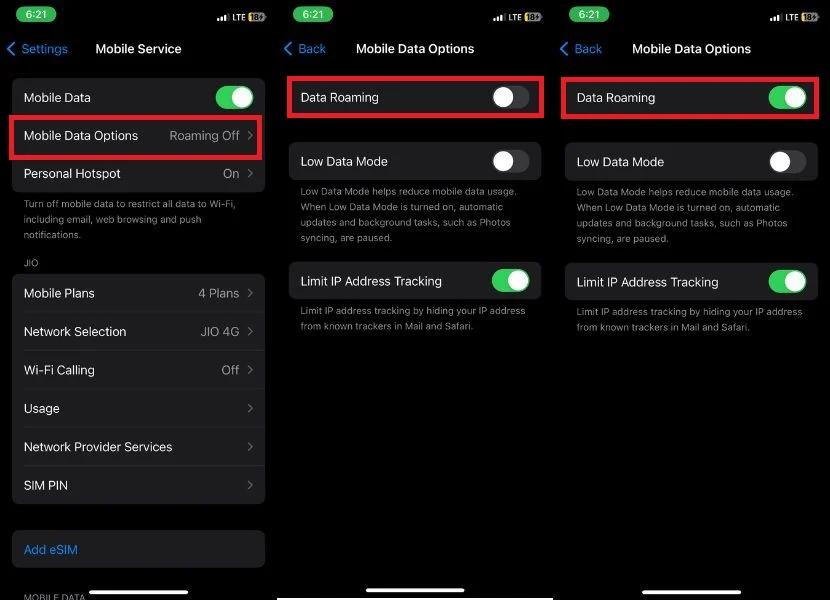
بمجرد تمكين تجوال البيانات ، يجب عليك الانتظار بعض الوقت لاستعادة الشبكة. إذا لم تتم استعادة الشبكة حتى بعد الانتظار ، فحاول تمكين وتعطيل وضع الطائرة على جهاز iPhone الخاص بك. تحقق من الشبكة مرة أخرى. إذا استمرت المشكلة ، فانتقل إلى الخطوة التالية لاستكشاف الأخطاء وإصلاحها.
قم بالتبديل إلى 4G أو LTE
مع الانتشار العالمي لاتصال 5G ، نشأت مخاوف كبيرة بشأن مشكلات الوظائف الواسعة الانتشار التي تؤدي إلى تدهور تجربة المستخدم. وقد أدى ذلك إلى تنشيط وضع SOS فقط ، مما يؤثر سلبًا على قوة الإشارة ويستنزف البطارية.
إذا واجهت هذه المشكلة ، فيمكنك تعطيل ميزة 5G الخاصة بـ iPhone واستخدام شبكة 4G الأكثر موثوقية. للقيام بذلك ، اتبع الخطوات أدناه.
- افتح تطبيق الإعدادات على جهاز iPhone الخاص بك.
- حدد خدمة الهاتف المحمول من الخيارات.

- انتقل إلى خيارات بيانات الجوال .
- ضمن خيارات بيانات الهاتف المحمول ، اختر الصوت والبيانات لتبديل الشبكة من 5G إلى 4G أو LTE.
- بدّل المفتاح بجوار VoLTE لتمكينه عند تشغيل 4G.
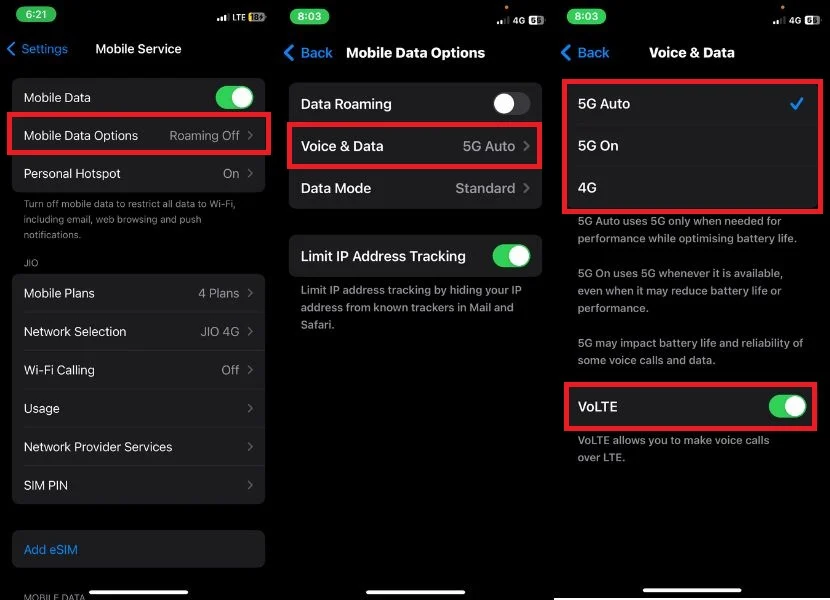
تحديث إعدادات الناقل
تم تصميم إعدادات الناقل لتحسين الاتصال الخلوي والأداء العام لجهاز iPhone الخاص بك. يمكنه تحسين أداء الشبكة ، ويمكنك التخلص من SOS فقط على iPhone. يمكن تحديث إعدادات الناقل تلقائيًا أو يدويًا. تأكد من أن لديك اتصال Wi-Fi ثابتًا وقم بتمكين البيانات الخلوية قبل المتابعة.

- افتح الإعدادات .
- قم بالتمرير لأسفل وانقر فوق عام .
- انقر فوق حول .
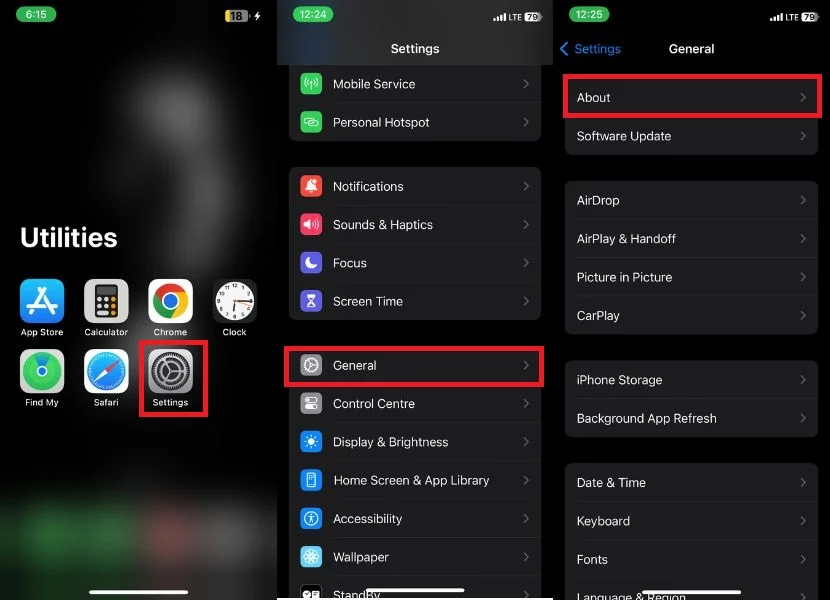
- قم بالتمرير لأسفل إلى Carrier .
- في حالة توفر تحديث جديد ، سترى زر تحديث بجوار الناقل. انقر فوق "تحديث" لتثبيت إعدادات شركة الاتصالات الجديدة.
إذا كنت لا ترى زر تحديث ، فهذا يعني أن جهاز iPhone الخاص بك يحتوي بالفعل على أحدث إعدادات شركة الاتصالات المثبتة.
تعطيل وتمكين تحديد الشبكة التلقائي
في بعض الأحيان ، قد تتلف إعدادات الشبكة ، مما يتطلب إعادة تعيين لاستعادة الوظيفة المناسبة. إذا كنت تواجه مشكلة SOS فقط على جهاز iPhone الخاص بك ، فإن أحد الحلول الممكنة هو تعطيل التحديد التلقائي للشبكة.
عند تمكين الاختيار التلقائي للشبكة ، سيقوم iPhone بإجراء فحص شامل للشبكات المتاحة والاتصال بالشبكة الأكثر ملاءمة لحل مشكلة SOS فقط. عادة ، يتم تمكين هذه الميزة افتراضيًا ، ولكن ربما تم تعطيلها أو ربما واجهت مشكلات. لتعطيل اختيار الشبكة التلقائي وإعادة تمكينه ، اتبع الخطوات التالية:
- افتح تطبيق الإعدادات .
- حدد خدمة الهاتف المحمول .
- اختر Network Selection من الخيارات.
- إذا تم تمكين الخيار التلقائي ، فقم بتعطيله مؤقتًا عن طريق النقر فوق المفتاح الموجود على يمينه والانتظار لفترة.
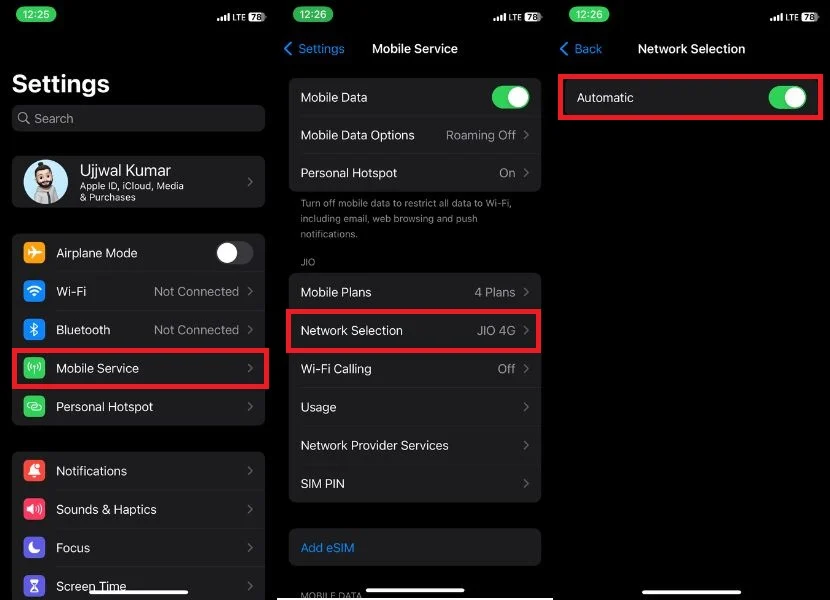
- قم بتنشيط مفتاح التبديل على يمين تلقائي مرة أخرى.
إذا وجدت نفسك تواجه مشكلة SOS فقط حتى بعد تمكين التحديد التلقائي للشبكة ، فقد ترغب في التفكير في محاولة المزيد من الحلول البديلة.
أعد إدخال بطاقة SIM
من حين لآخر ، يمكن أن تكون مشكلة SOS فقط على iPhone مرتبطة ببطاقة SIM الفعلية. لحل هذه المشكلة ، حاول إزالة بطاقة SIM من جهاز iPhone الخاص بك ثم أعد إدخالها. يجب أن تساعد هذه الخطوة البسيطة في حل المشكلة.
- حدد موقع فتحة بطاقة SIM على جانب جهاز iPhone الخاص بك.
- استخدم أداة إخراج بطاقة SIM أو مشبك ورق لفتح فتحة بطاقة SIM.
- قم بإزالة بطاقة SIM بعناية من الدرج.
- امسح بطاقة SIM بقطعة قماش ناعمة وجافة للتأكد من نظافتها.
- ضع بطاقة SIM بعناية في الدرج.
- أخيرًا ، أغلق درج بطاقة SIM بإحكام.
إعادة تعيين إعدادات الشبكة
يعد إجراء إعادة تعيين إعدادات الشبكة على جهاز iPhone الخاص بك حلاً موصى به بشدة لمشكلة جهازك الذي يعرض باستمرار SOS فقط. إذا فشلت الطرق المذكورة سابقًا في حل المشكلة واستمر جهاز iPhone الخاص بك في عرض SOS ، فإن إعادة تعيين إعدادات الشبكة بالكامل يمكن أن يحل المشكلة بشكل فعال.
ومع ذلك ، تأكد من ملاحظة أن القيام بذلك سيؤدي إلى مسح جميع كلمات مرور Wi-Fi المحفوظة وأجهزة Bluetooth المتصلة والتكوينات الأخرى ذات الصلة. لبدء إعادة تعيين الشبكة ، اتبع الدليل المفصل أدناه:
- افتح تطبيق الإعدادات على جهاز iPhone الخاص بك.
- اضغط على عام .
- قم بالتمرير لأسفل وحدد نقل أو إعادة تعيين الإعدادات .
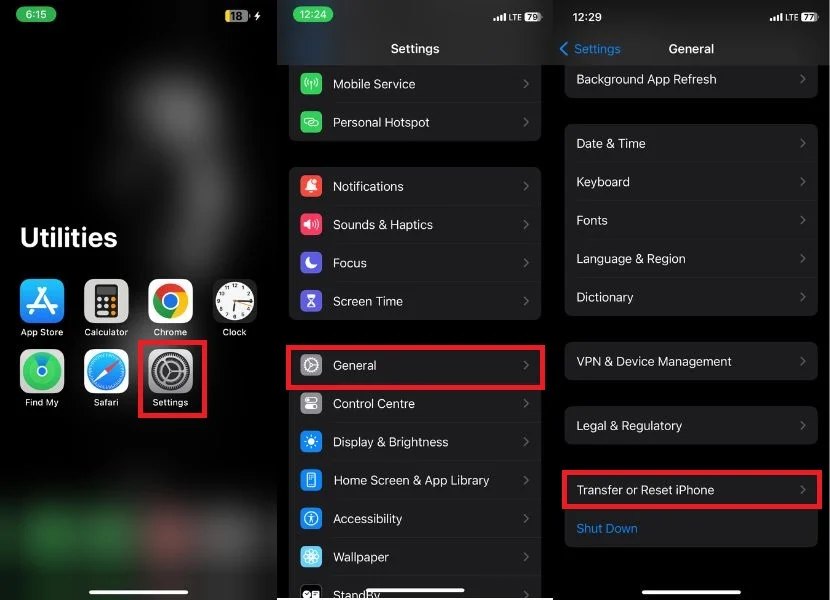
- اضغط على إعادة تعيين .
- حدد إعادة تعيين إعدادات الشبكة من بين مطالبات الخيارات.
- بمجرد النقر فوق إعادة تعيين إعدادات الشبكة ، تظهر رسالة تأكيد منبثقة ، ثم انقر فوق إعادة تعيين إعدادات الشبكة مرة أخرى.
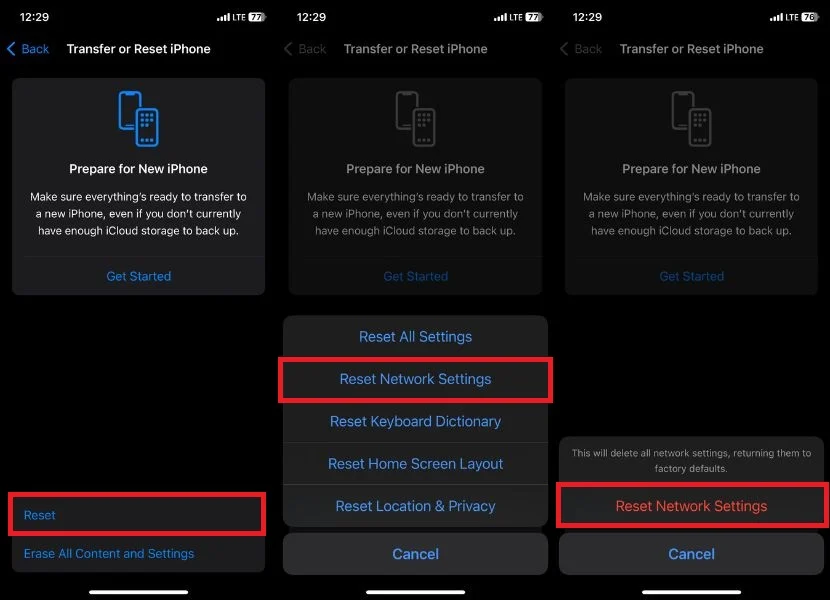
تحقق من تحديث البرنامج
لقد استنفدنا جميع خطوات استكشاف الأخطاء وإصلاحها الممكنة تقريبًا من جانبك. التوصية الأخيرة هي التأكد من أن جهاز iPhone الخاص بك لديه آخر تحديث لنظام iOS. من المحتمل أن تكون مشكلة SOS Only مرتبطة بمشكلة في البرنامج. إذا قمت بفحص iPhone الخاص بك بحثًا عن تحديثات البرامج المتاحة وقمت بتثبيتها ، فيجب أن تكون قادرًا على حل المشكلة مع SOS فقط والحصول على جهاز يعمل بكامل طاقته مرة أخرى.
- قم بتشغيل تطبيق الإعدادات على جهاز iPhone الخاص بك.
- قم بالتمرير لأسفل وانقر فوق عام .
- الآن ، انقر فوق تحديث البرنامج .
- في حالة توفر تحديث ، يتم عرض معلومات التحديث مباشرة على الشاشة.ملحوظة:إذا كنت لا ترى تحديثًا متاحًا ، فهذا يعني أن جهاز iPhone الخاص بك يعمل بالفعل بأحدث إصدار من iOS.
- هنا ، سترى خيارين للتحديث ؛ التحديث الآن أو التحديث الليلة .
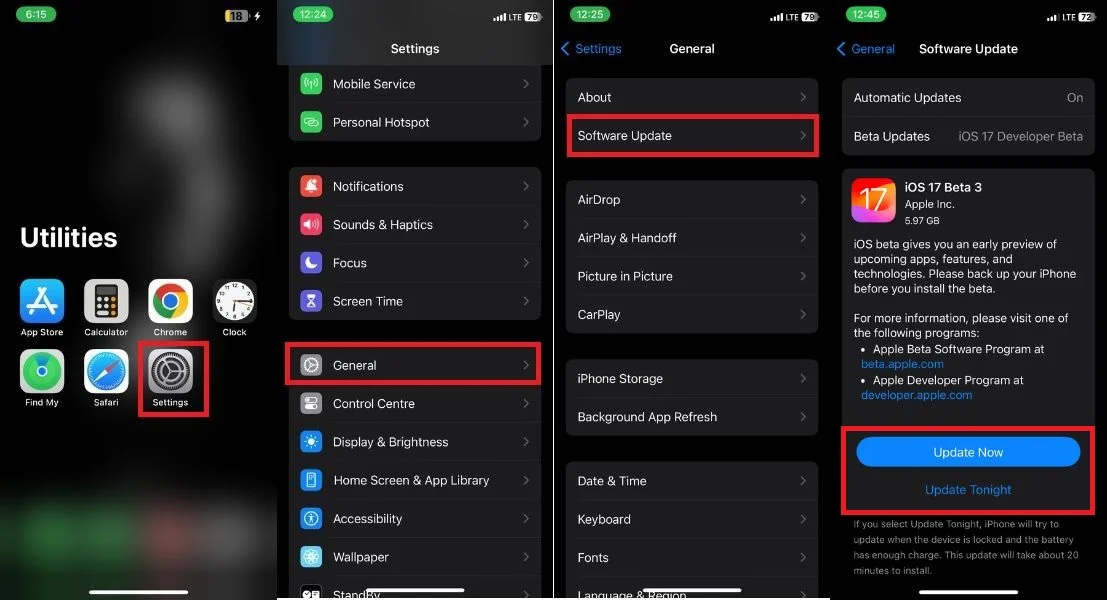 ملحوظة:إذا قمت بالنقر فوق "التحديث الآن" ، فستبدأ عملية تحديث البرنامج. إذا اخترت Update Tonight ، فسيحاول iPhone التحديث أثناء قفل الجهاز ولا تزال البطارية مشحونة بشكل كافٍ. عادةً ما يستغرق تثبيت هذا التحديث حوالي 20 دقيقة.
ملحوظة:إذا قمت بالنقر فوق "التحديث الآن" ، فستبدأ عملية تحديث البرنامج. إذا اخترت Update Tonight ، فسيحاول iPhone التحديث أثناء قفل الجهاز ولا تزال البطارية مشحونة بشكل كافٍ. عادةً ما يستغرق تثبيت هذا التحديث حوالي 20 دقيقة. - بمجرد اكتمال التحديث ، انقر فوق تنزيل وتثبيت .
اتصل بمشغل شبكة الجوال
إذا واجهت المشكلة المتكررة المتمثلة في مشاهدة SOS أو SOS فقط بجوار رمز Wi-Fi ، فإن الخطوة الموصى بها هي الاتصال بمشغل شبكة الجوال للحصول على المساعدة. إنهم يمتلكون الخبرة اللازمة لمساعدتك في حل هذه المشكلة بشكل فعال. ابدأ مكالمة هاتفية معهم وقدم تفاصيل شاملة حول خطوات استكشاف الأخطاء وإصلاحها التي قمت بتنفيذها بالفعل. إذا لم تؤد اقتراحاتهم إلى حل ، فيمكنك التفكير في طلب المزيد من المساعدة من Apple Support عن طريق حجز موعد مع Genius Bar.
دليل لإصلاح SOS فقط على iPhone
قد تكون تجربة رسالة SOS Only على جهاز iPhone محبطًا للغاية ، خاصة إذا كنت تعتمد على هاتفك في عملك اليومي والترفيه والتواصل.
لا تقلق ، إذا اتبعت الإرشادات الإحدى عشرة الموضحة في هذه المقالة ، فيمكنك تشخيص المشكلة وحلها واستعادة اتصال شبكة iPhone الخاص بك. شكرا للقراءة؛ هتافات!
أسئلة وأجوبة حول إصلاح SOS فقط على iPhone
هل تنبيه SOS فقط خاص بطرازات معينة من iPhone؟
لا يقتصر إشعار SOS Only على طرز iPhone محددة. وهي متوفرة على جميع أجهزة iPhone التي تعمل بنظام iOS 11 أو إصدار أحدث. يمكن العثور عليه في أي طراز iPhone تم تمكين ميزة الطوارئ SOS فيه. إذا كنت ترغب في تجربة هذه الميزة على جهاز iPhone الخاص بك ، فانتقل إلى الإعدادات وابحث عن قسم الطوارئ SOS لتجربتها.
هل يمكن استقبال المكالمات الواردة عندما يكون iPhone في وضع SOS فقط؟
لا ، لا يمكنك استقبال المكالمات الواردة عندما يكون iPhone في وضع SOS فقط. عندما يكون iPhone في وضع SOS Only ، لا يمكن استخدامه إلا لإجراء مكالمات الطوارئ. وذلك لأن وضع SOS Only مصمم للاستخدام في حالات الطوارئ عندما تحتاج إلى الحصول على المساعدة بسرعة. إذا كنت بحاجة إلى أن تكون قادرًا على استقبال المكالمات الواردة ، فستحتاج إلى إيقاف تشغيل وضع SOS Only.
هل يمكن إرسال الرسائل النصية عندما يكون iPhone في وضع SOS فقط؟
نعم ، يمكنك إرسال رسائل نصية عندما يكون iPhone في وضع SOS فقط. ومع ذلك ، هناك بعض الأشياء التي يجب وضعها في الاعتبار.
- أولاً ، يمكنك فقط إرسال رسائل نصية إلى جهات اتصال الطوارئ الخاصة بك.
- ثانيًا ، سيتم إرسال الرسائل النصية باستخدام SMS وليس iMessage. هذا يعني أنهم سيحسبون من بدل الرسائل القصيرة الشهرية.
- ثالثًا ، لن تتضمن الرسائل النصية أي معلومات عن الموقع.
هل يمكن أن تتسبب بطاقة SIM التالفة في ظهور تنبيه SOS Only على جهاز iPhone؟
في حالة تلف بطاقة SIM الخاصة بجهاز iPhone ، فقد يتسبب ذلك في ظهور تنبيه SOS Only. قد تظهر هذه الرسالة إذا كان iPhone غير قادر على الاتصال بشبكة خلوية بسبب وجود بطاقة SIM تالفة أو تم إدخالها بشكل غير صحيح.
هل يؤثر تنبيه SOS Only على قدرة خدمات الطوارئ على تتبع موقع iPhone بدقة؟
لا يؤثر تحذير "SOS Only" على قدرة خدمات الطوارئ على تحديد موقع iPhone بدقة. في كل مرة يتم فيها تشغيل مكالمة طوارئ من iPhone ، يرسل الجهاز تلقائيًا موقعه إلى خدمات الطوارئ ، بغض النظر عما إذا كان تنبيه "SOS فقط" معروضًا أم لا.
ما هو SOS فقط iPhone؟
SOS only iPhone هو iPhone في وضع خاص يسمح لك بإجراء مكالمات الطوارئ بسرعة وسهولة. يتم تنشيط هذا الوضع بالضغط مع الاستمرار على الزر الجانبي وأي من زري الصوت لمدة 5 ثوانٍ.
عندما يكون جهاز iPhone الخاص بك في وضع SOS فقط ، فسيقوم بما يلي:
- اعرض شريط تمرير SOS أحمر أعلى الشاشة.
- قم بإصدار صوت عالي.
- تذبذب.
- إرسال رسالة نصية إلى جهات اتصال الطوارئ الخاصة بك مع موقعك الحالي.
